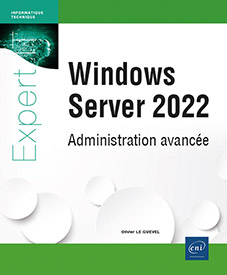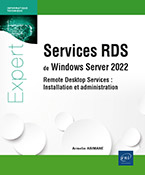Hyper-V
Introduction à la virtualisation dans Hyper-V
1. Introduction
La virtualisation est une technologie dont l’origine remonte aux années 1970 et qui consiste à simuler de manière logicielle des composants matériels. À l’heure actuelle on peut tout virtualiser : des serveurs, des postes clients, des appareils réseau, ou encore du stockage.
Il est à noter que la virtualisation en masse de postes clients est appelée VDI (Virtual Desktop Infrastructure). C’est un sujet qui ne sera pas abordé dans ce livre qui se concentre sur la virtualisation des serveurs.
La couche logicielle qui permet de faire de la virtualisation est appelée un hyperviseur. Il existe deux types d’hyperviseurs :
-
Type 1 : l’hyperviseur fait partie du système d’exploitation de la machine réelle et discute directement avec le matériel. Hyper-V est un hyperviseur de type 1 car il fait partie du système.
-
Type 2 : l’hyperviseur est une application que l’on installe par-dessus le système d’exploitation de la machine réelle. Le système d’exploitation fait alors le lien entre le matériel et l’hyperviseur.
Dans tous les cas, la machine réelle qui héberge les machines virtuelles est appelée l’hôte et les machines virtuelles sont appelées les invités.
Il existe plusieurs manières de faire de la virtualisation et dans le cadre de la virtualisation de serveurs, on distingue deux grandes catégories, celle où l’hyperviseur fait croire au système invité qu’il est sur du vrai matériel et celle où le système invité sait qu’il est virtualisé et est modifié pour dialoguer avec l’hyperviseur.
Quand le système n’est pas modifié et ignore qu’il est virtualisé, on parle de virtualisation ou virtualisation totale ou complète. Quand le système est modifié pour dialoguer avec l’hyperviseur, et donc sait qu’il est virtualisé, on parle alors de paravirtualisation.
Dans la catégorie de la virtualisation...
Lab Hyper-V

Les manipulations décrites dans ce chapitre utilisent une machine Windows 10 qui servira à l’administration à distance. Nous aurons deux serveurs Windows Server qui mettront en œuvre Hyper-V, un en mode Core sans interface graphique HV-SERV1 et un en installation complète avec la GUI, HV-SERV2. Enfin, nous aurons un contrôleur de domaine qui fournira aussi le DHCP pour les machines invitées.
Toutes les machines sont dans le domaine et ajoutées aux serveurs gérés depuis les RSAT de la machine Windows 10.
Les machines doivent avoir accès à Internet, par exemple en utilisant un réseau bridge, ou NAT, dans votre hyperviseur. L’adressage IP doit être adapté en conséquence. Vous pouvez aussi utiliser un serveur supplémentaire, si votre machine réelle le supporte, avec le rôle de routeur comme nous l’avons déjà vu dans cet ouvrage.
N’oubliez pas d’activer les réglages de processeurs pour la virtualisation imbriquée dans vos machines virtuelles. Cela se passe au niveau des processeurs de vos machines et l’emplacement varie selon l’hyperviseur que vous installez. Sans ce réglage, le rôle Hyper-V ne pourra pas être installé dans vos machines virtuelles !
Pour installer les RSAT dans une machine client Windows et déployer...
Installation du rôle Hyper-V
1. Installation avec PowerShell
Le serveur HV-SERV1 est un serveur sans interface graphique en mode Core, ce qui est la recommandation de Microsoft. Le rôle doit alors être installé avec PowerShell.
Faites un clic droit sur le serveur Core dans le gestionnaire de serveurs de la machine Windows 10 et sélectionnez Windows PowerShell.
La commande Get-WindowsFeature -name *Hyper-V* indique tous les rôles et services de rôles Hyper-V qui peuvent être installés.

La commande suivante installe le rôle Hyper-V et les Management Tools. Un redémarrage sera nécessaire.
Install-WindowsFeature -Name Hyper-V -IncludeManagementTools -restart 
Après redémarrage du serveur Core, le gestionnaire de serveurs indique que le rôle a bien été installé.

2. Installation en mode graphique
L’installation en mode graphique se fait via le gestionnaire de serveurs de la machine Windows 10.
Allez dans le menu Manage, puis ajoutez des rôles et des fonctionnalités, sélectionnez le serveur HV-SERV2.

Avancez dans les pages d’installation et cochez le rôle Hyper-V.

Le système va ensuite demander quelle carte réseau utiliser pour les machines virtuelles. Sélectionnez la carte réseau de la machine.

Ensuite l’installeur va demander si vous souhaitez autoriser...
Paramétrage des serveurs Hyper-V
1. Groupe administrateurs Hyper-V
Lorsque l’on installe le rôle Hyper-V sur un serveur, le système crée un groupe local Hyper-V Administrators. Par défaut, il ne contient aucun membre.

Il peut être utilisé pour donner des droits à un technicien sur Hyper-V sans lui donner accès au reste de l’infrastructure. Si l’on veut que ce technicien ait des droits sur tous les serveurs Hyper-V, il faut le mettre membre de ce groupe localement sur chaque serveur.
Utilisez PowerShell pour réaliser cette action, avec un utilisateur créé au préalable dans Active Directory.

2. Activation de la virtualisation imbriquée
La virtualisation imbriquée, appelée en anglais nested virtualisation, est le fait de pouvoir faire des machines virtuelles dans des machines virtuelles. C’est une technique couramment utilisée dans le cloud et les data centers, les infrastructures VDI, ou encore pour des environnements de test.
Cette opération n’est réalisable qu’avec PowerShell. La machine virtuelle pour laquelle nous voulons activer la virtualisation imbriquée doit être éteinte.
Les minimums requis pour la virtualisation imbriquée diffèrent selon le type de processeur de la machine physique :
Pour les processeurs Intel
-
Technologie VT-x et EPT
-
Windows Server 2016...
Configuration d’une machine virtuelle
1. Paramétrage de la mémoire
Si nous allons dans les paramètres d’une machine virtuelle, nous pouvons voir ses réglages de mémoire. Ici, les réglages de la machine core1 :

a. Mémoire de démarrage
La première section indique la quantité de mémoire que l’on a donnée à la machine lors de sa création. C’est ce qu’on appelle la mémoire de démarrage. Si l’allocation dynamique de mémoire n’est pas activée, alors le serveur Hyper-V allouera toujours cette quantité de mémoire à la machine. Cette valeur peut être changée avec la machine virtuelle allumée, si la mémoire dynamique est désactivée, pour des machines Windows. Windows 10 et ultérieur et Windows Server 2016 et ultérieurs sont requis.
Si la mémoire dynamique est activée, alors la mémoire de démarrage sera la quantité allouée à l’allumage de la machine et évoluera par la suite.
b. Mémoire dynamique
Si l’on active l’allocation dynamique de mémoire, soit à la création de la machine comme nous l’avons fait, soit après la création en allant dans ce menu cocher l’option Enable dynamic memory alors la machine pourra avoir plus de mémoire que la valeur de démarrage quand elle en a besoin et consommer moins de mémoire lorsqu’elle a peu d’activité.
Il est possible de spécifier une quantité de RAM minimale et maximale.
Réglez la RAM minimale de la machine core1 à 512 Mo et la RAM maximale à 2048 Mo.
Le réglage suivant est la mémoire tampon. Sa valeur est un pourcentage de la mémoire utilisée par la machine virtuelle. C’est une quantité de mémoire réservée à la machine en cas de pic soudain de la consommation de RAM. Pour les machines Windows, elle est aussi utilisée comme cache lorsque le serveur a suffisamment de mémoire disponible. Réglez la mémoire tampon de core1 a 10 %.
c. Poids de la mémoire
Ce réglage sert à déterminer la priorité de cette...
Gestion des machines virtuelles
1. Export et import de machines virtuelles
Il est possible d’exporter une machine virtuelle et de l’importer soit dans le même serveur soit dans un serveur différent, soit pour faire une copie supplémentaire de la machine virtuelle, soit pour la remplacer.
a. Export de la machine virtuelle
Nous allons exporter la machine core1 et placer cet export dans un dossier créé au préalable dans HV-SERV2.
Faites un clic droit sur la machine virtuelle dans le gestionnaire Hyper-V et sélectionnez Export dans le menu déroulant.

Choisissez la destination de l’export. Il s’agit ici du partage créé à l’avance dans le volume ReFS. Cliquez sur Export.

Dans le serveur HV-SERV2, la machine a bien été exportée :

b. Import de la machine virtuelle
Depuis la console de gestion Hyper-V, faites un clic droit sur le serveur HV-SERV2 et sélectionnez Import Virtual Machine.

Passez le premier écran et, dans le deuxième, renseignez le chemin vers le dossier d’export de la machine core1.

Puis, le système demande de choisir la machine virtuelle.

À l’étape suivante, choisissez la méthode d’import :
Register the virtual machine in-place : cette option est à utiliser si l’on veut restaurer une machine et que ces dossiers et fichiers sont déjà à l’endroit voulu. La machine conserve son identifiant. Les fichiers de l’export deviennent alors les fichiers de la machine.
Restore the virtual machine : on utilisera cette option si l’on veut conserver l’identifiant de la machine mais en copiant les fichiers, sans toucher aux fichiers d’origine.
Copy the virtual machine : cette option permet de créer une nouvelle machine avec un nouvel identifiant à partir de l’export, avec un nouvel identifiant.
Choisissez de copier la machine virtuelle pour en créer une nouvelle.

Ensuite vient le choix de l’emplacement de la machine. Ce sont les emplacements par défaut du serveur qui sont proposés et que vous allez utiliser.

Après les fichiers, c’est l’emplacement du disque dur de la machine virtuelle qui est demandé. Là encore, choisissez l’emplacement...
Gestion des disques de machines virtuelles
1. Ajout et configuration de disques virtuels
a. Ajout d’un nouveau disque
Pour ajouter un disque à une machine virtuelle, il faut aller dans les paramètres de la machine et sur le contrôleur SCSI. Sélectionnez Hard Drive et cliquez sur Add.

Dans le menu suivant, choisissez les contrôleurs SCSI s’il y en a plusieurs et l’emplacement du disque dans le contrôleur. Il est possible de mettre jusqu’à 64 éléments par contrôleur SCSI.
Il serait aussi possible de parcourir le serveur à la recherche de disques VHDX déjà existants.
Cliquez sur New.

Un assistant se lance, ignorez la première page. Ensuite, il est proposé de faire un disque à taille fixe ou à allocation dynamique. Il y a aussi une option pour faire un disque de différenciation, ce dont nous parlerons plus tard. Choisissez un disque dynamique.

Puis vous devez donner un nom et sélectionner un emplacement pour ce disque.

Vous devez ensuite spécifier la taille du disque. Notez les options pour copier le contenu d’un disque déjà existant dans votre nouveau disque. Soit depuis un disque de la machine réelle, soit depuis n’importe quel autre fichier VHDX du serveur.

Puis vient l’écran de récapitulation, cliquez sur Finish.
De retour dans les paramètres de la machine virtuelle, cliquez sur Apply.
Le disque que nous avons ajouté est vierge, il devra être formaté dans la machine virtuelle.
b. Modification d’un disque
Il est possible de modifier un disque dur de machine virtuelle après sa création.
Éteignez la machine virtuelle, car la seule possibilité de modification à chaud est d’agrandir le disque dur.
De retour dans les paramètres de la machine, sélectionnez le disque et cliquez sur Edit.

Dans la page suivante, trois choix s’offrent à nous :
-
Compact : pour réduire la taille d’un disque ;
-
Convert : pour changer le format du disque en VHDX ou VHD, en créant un nouveau disque et y copiant le contenu ;
-
Expand : pour agrandir la taille du disque dur. Seule option réalisable à chaud....
Gestion du réseau dans Hyper-V
1. Switchs virtuels
a. Généralités
Pour raccorder les machines virtuelles au réseau, Hyper-V utilise des switchs virtuels. Ils sont de trois types et opèrent au niveau 2 du modèle OSI. Les switchs dans Hyper-V ont un nombre illimité de ports, on peut donc y raccorder un nombre illimité de machines virtuelles.
Switch externe : ce type de switch permet aux machines virtuelles de communiquer entre elles, avec le serveur réel et avec le réseau physique. C’est le type du switch par défaut qui est créé à l’installation d’Hyper-V. il ne peut y avoir qu’un seul switch externe raccordé à une carte réseau physique.
Switch interne : avec ce type de switch, les machines virtuelles peuvent communiquer entre elles et avec la machine réelle, mais pas le réseau physique. Ce type de switch peut être configuré pour faire un NAT avec le réseau physique.
Switch privé : avec un switch privé, les machines virtuelles ne peuvent communiquer qu’entre elles. Peut être utilisé pour créer un réseau de backend et sera relié à une machine virtuelle qui fera office de routeur et sera reliée à un autre switch qui sera un switch externe.
Il est à noter qu’il est possible de changer le type d’un switch après sa création.
b. Liaison d’un switch externe à la carte réseau physique
Lorsque l’on crée un switch externe, il va créer un adaptateur réseau auquel sera reliée la carte réseau physique.

L’adaptateur de la carte réseau physique a ses réglages désactivés et un nouveau réglage est ajouté pour le relier à l’adaptateur du switch. Nous pouvons constater dans la capture d’écran suivante que les réglages IP de la carte réseau sont désactivés et qu’une ligne a été ajoutée pour lier cet adaptateur à celui du switch.

Si nous regardons les réglages de l’adaptateur du switch, il a bien ses réglages IP activés.

Si l’on regarde ces réglages IP, ils sont identiques à ceux de la carte réseau physique....
Hyper-V réplica
Hyper-V réplica est une fonctionnalité qui va créer une réplique d’une machine virtuelle dans un autre serveur. La fonctionnalité doit être activée et configurée sur les serveurs Hyper-V concernés.
Il est possible de faire deux répliques de la machine d’origine sur deux autres serveurs. Nous pourrions donc avoir une réplique de la première réplique. La première machine, celle d’origine est appelée « primaire ». La réplique est appelée « secondaire » et la réplique de la réplique est appelée « réplique étendue ».
Les répliques sont éteintes, mais sont mises à jour avec les changements qui sont effectués sur la machine primaire. Ces changements sont stockés dans des points de restauration, il est possible d’avoir jusqu’à 24 points de restauration par machine.
En cas de panne, il faudra intervenir à la main pour effectuer le basculement vers la réplique. Il est possible de planifier des basculements automatiques, en cas de maintenance du serveur d’origine ou de la machine virtuelle d’origine. Enfin, il faudra faire la manipulation dans l’autre sens pour revenir à l’état initial des machines virtuelles une fois les problèmes réglés.
1. Configuration des serveurs pour Hyper-V réplica
Depuis la machine de gestion Windows 10, allez dans les réglages Hyper-V du serveur HV-SERV1, puis dans la rubrique Replication Configuration.

Cochez l’option Enable this computer as a Replica server.
Pour l’authentification, choisissez...
Conteneurs et Docker
Pour déployer des conteneurs dans Windows Server 2022, il est nécessaire d’avoir installé le rôle Hyper-V et d’ajouter le service de rôle « containers ». Cela permettra d’installer Docker et de créer des conteneurs Windows assez simplement. Les conteneurs basés sur des systèmes Linux ne pourront pas fonctionner dans Windows Server.
Attention, la procédure d’installation de Docker dans Windows Server est susceptible de changer assez souvent.
Depuis la machine d’administration, déployez la fonctionnalité Containers dans HV-SERV2. Redémarrez la machine après l’installation.

Puis connectez-vous à HV-SERV2 avec PowerShell et entrez la commande suivante :
Install-Module DockerMsftProvider -Force Une confirmation vous sera demandée pour installer NuGet, dites oui.
Vous avez besoin de télécharger un script d’installation de Docker depuis GitHub.
Invoke-WebRequest -UseBasicParsing "https://raw.githubusercontent.com/
microsoft/Windows-Containers/Main/helpful_tools/Install-DockerCE/
install-docker-ce.ps1" -o install-docker-ce.ps1 Exécutez ensuite le script avec la commande suivante :
./install-docker-ce.ps1 Ce qui donne le résultat suivant :

Docker est installé, redémarrez la machine....
 Editions ENI Livres | Vidéos | e-Formations
Editions ENI Livres | Vidéos | e-Formations